DaVinci Resolve — это мощный инструмент для цветокоррекции, который позволяет создавать профессиональный видеоконтент. Один из инструментов, который может значительно упростить процесс цветокоррекции, это LUT. В этой статье мы рассмотрим, как установить LUT в DaVinci Resolve.
Шаг 1: Скачайте LUT
Первым шагом является скачивание LUT. Существует множество сайтов, на которых можно скачать LUT бесплатно или купить его за деньги. Одним из наиболее популярных сайтов является 3DLUT Creator. Скачайте LUT и сохраните его в папке, куда вы сохраняете свои LUT.
Шаг 2: Откройте DaVinci Resolve
Откройте DaVinci Resolve и выберите проект, в котором вы хотите использовать LUT. Затем выберите папку "LUT" в разделе "Показать/Скрыть" на панели управления.
Шаг 3: Установите LUT
Перетащите скачанный LUT из папки на рабочем столе в папку "LUT" в разделе "Показать/Скрыть" на панели управления DaVinci Resolve.
Шаг 4: Примените LUT
Выберите клип, к которому вы хотите применить LUT, и перейдите в раздел "Цветокоррекция" на панели управления. Найдите раздел "LUT" внизу панели управления и нажмите на кнопку "Просмотреть LUT". Выберите LUT, который вы хотите применить к клипу.
Шаг 5: Настройте LUT
После применения LUT вы можете настроить его, чтобы достичь желаемого эффекта. Найдите раздел "LUT" внизу панели управления и измените значения настройки, чтобы достичь желаемого результата. Вы можете изменять яркость, контрастность и насыщенность.
Шаг 6: Сохраните проект
После того, как вы настроили LUT, сохраните проект, чтобы не потерять ваши изменения.
В заключение, использование LUT в DaVinci Resolve может значительно упростить процесс цветокоррекции и помочь создать профессиональный видеоконтент. Следуйте вышеуказанным шагам, чтобы установить и применить LUT в своем проекте.
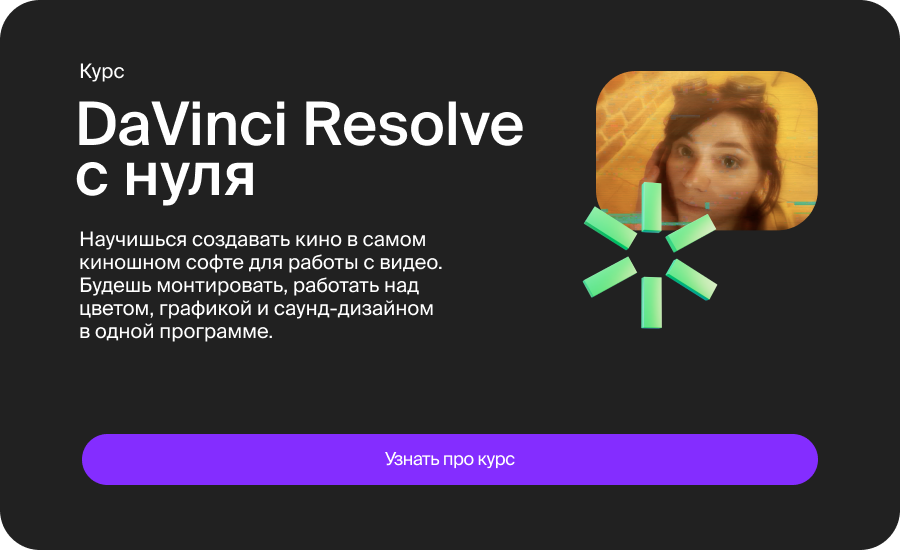
Хочешь разобраться во всем функционале DaVinci Resolve? Запишись на наш курс!













